Как исправить ошибку Центра обновления Windows 0x800f0831 при обновлении
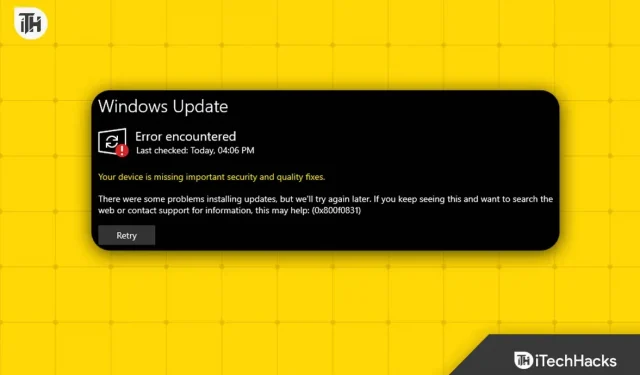
Столкнулись с ошибкой 0x800f0831 при попытке обновить Windows? Многие пользователи недавно столкнулись с этой проблемой при попытке обновить Windows. Из-за этого обновления Windows не будет обновляться на вашем ПК. Если вы не получаете никаких обновлений на свой компьютер, причиной может быть эта ошибка.
Эта проблема может быть вызвана различными причинами, такими как конфликтующее стороннее программное обеспечение, нехватка места на диске, поврежденные системные файлы, проблемы с компонентами Центра обновления Windows и т. д.
Исправить 0x800f0831 Ошибка Центра обновления Windows
Давайте обсудим все шаги по устранению неполадок, чтобы исправить ошибку Центра обновления Windows 0x800f0831.
Используйте сканирование SFC и сканирование DISM
Вы, вероятно, столкнетесь с этой проблемой, если системные файлы повреждены. Запустите сканирование SFC, чтобы исправить поврежденные системные файлы, что решит проблему. Ниже приведены шаги для этого:
- Нажмите одновременно клавиши Windows + R, чтобы открыть диалоговое окно «Выполнить» .
- Введите cmd в диалоговом окне «Выполнить» и нажмите Ctrl + Shift + Enter , чтобы запустить командную строку с правами администратора.
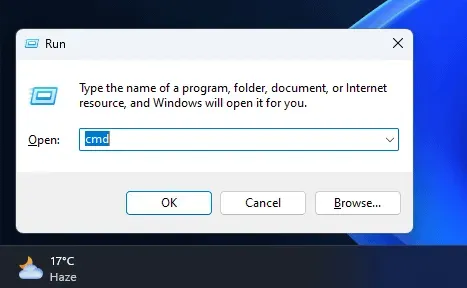
- В окне командной строки введите sfc /scannow и нажмите Enter , чтобы выполнить его.
- Дождитесь запуска сканирования SFC и перезагрузите компьютер после завершения процесса.
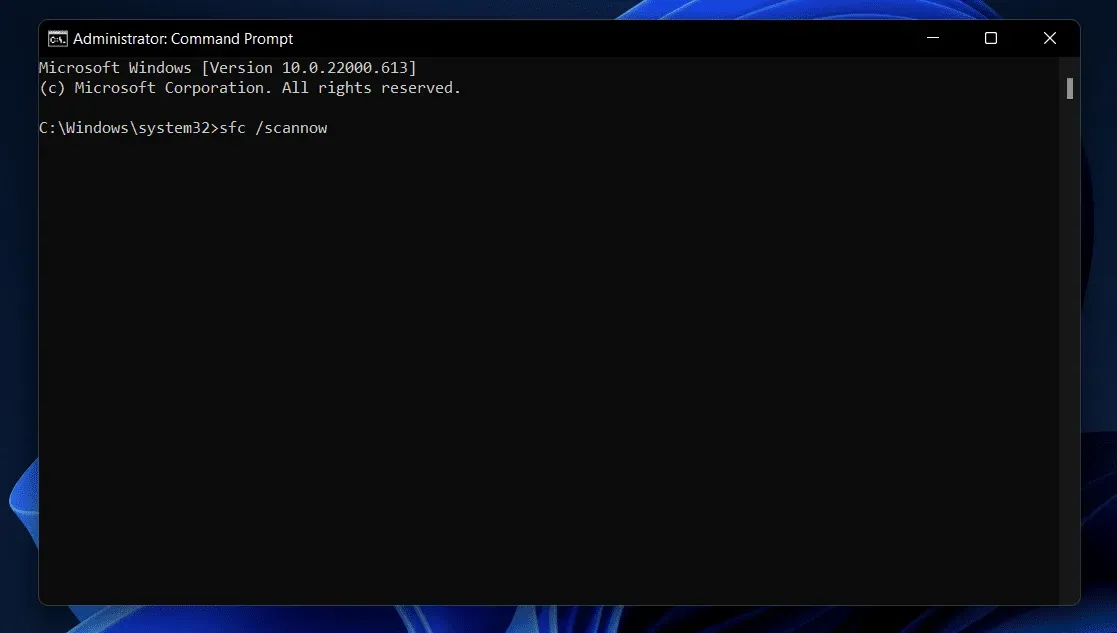
Сканирование SFC, скорее всего, должно решить проблему, но если это не так, запустите сканирование DISM, выполнив следующие действия:
- Откройте меню «Пуск» на вашем ПК.
- Найдите CMD , щелкните правой кнопкой мыши командную строку в результатах поиска и выберите «Запуск от имени администратора» .
- Теперь выполните следующие команды одну за другой:
- DISM/Онлайн/Cleanup-Image/CheckHealth
- DISM /Online /Cleanup-Image /ScanHealth
- DISM/Онлайн/Cleanup-Image/RestoreHealth
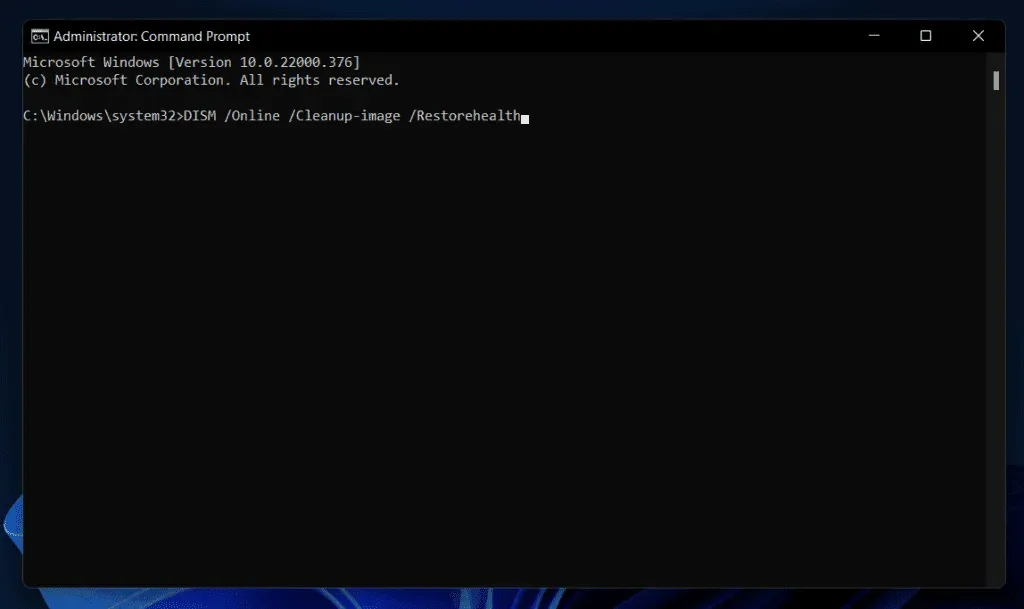
- Перезагрузите компьютер после выполнения вышеуказанных команд.
Сбросить компоненты Центра обновления Windows
Если что-то не так с компонентами Центра обновления Windows, это также может вызвать эту проблему. Вы можете перезапустить компоненты Центра обновления Windows, чтобы устранить эту проблему. Для этого выполните шаги, указанные ниже:
- Нажмите клавишу Windows на клавиатуре, чтобы открыть меню «Пуск» .
- Введите «Командная строка» , выберите ее и нажмите «Запуск от имени администратора» .
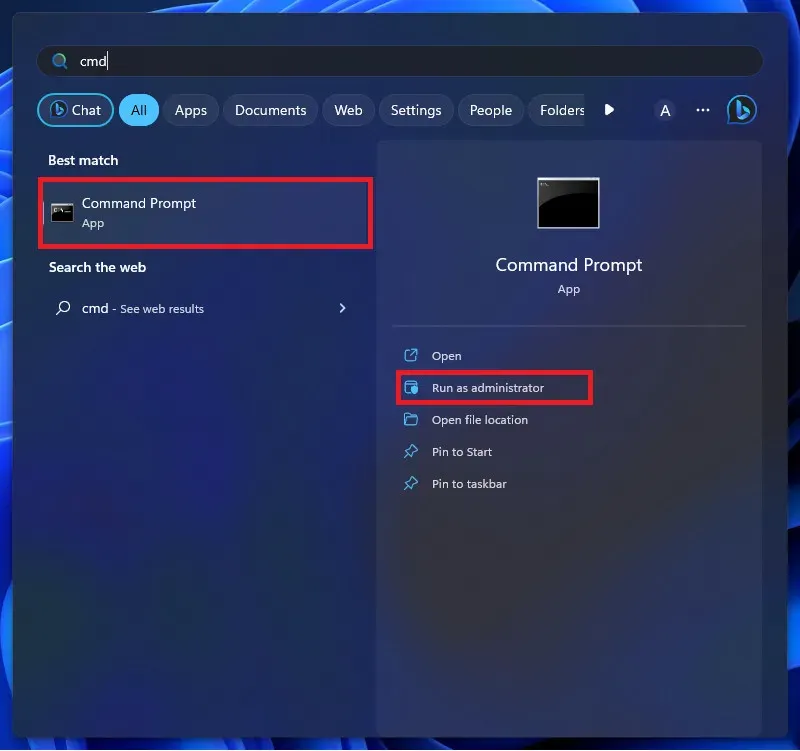
- В окне командной строки последовательно выполните следующие команды.
- чистая остановка wuauserver
- чистые стоповые биты
- чистая остановка cryptsvc
- чистый старт wuauserver
- чистые стартовые биты
- чистый старт cryptsvc
- %systemroot%SoftwareDistributionSoftwareDistribution.bak
- %systemroot%system32catroot2catroot2.bak
- чистые стартовые биты
- чистый старт wuauserver
- чистый старт appidsvc
- чистый старт cryptsvc
- После этого закройте командную строку. Это перезапустит компонент Центра обновления Windows.
Запустите средство устранения неполадок Центра обновления Windows.
В Windows есть средство устранения неполадок, встроенный инструмент для устранения проблем, с которыми вы можете столкнуться на своем ПК. Вы можете запустить средство устранения неполадок Центра обновления Windows, если столкнетесь с ошибкой Центра обновления Windows 0x800f0831. Это можно сделать, выполнив шаги, указанные ниже:
- Откройте приложение «Настройки» на своем ПК; это можно сделать, одновременно нажав клавиши Windows + I.
- Нажмите на вкладку «Система» слева, а затем справа нажмите «Устранение неполадок» .
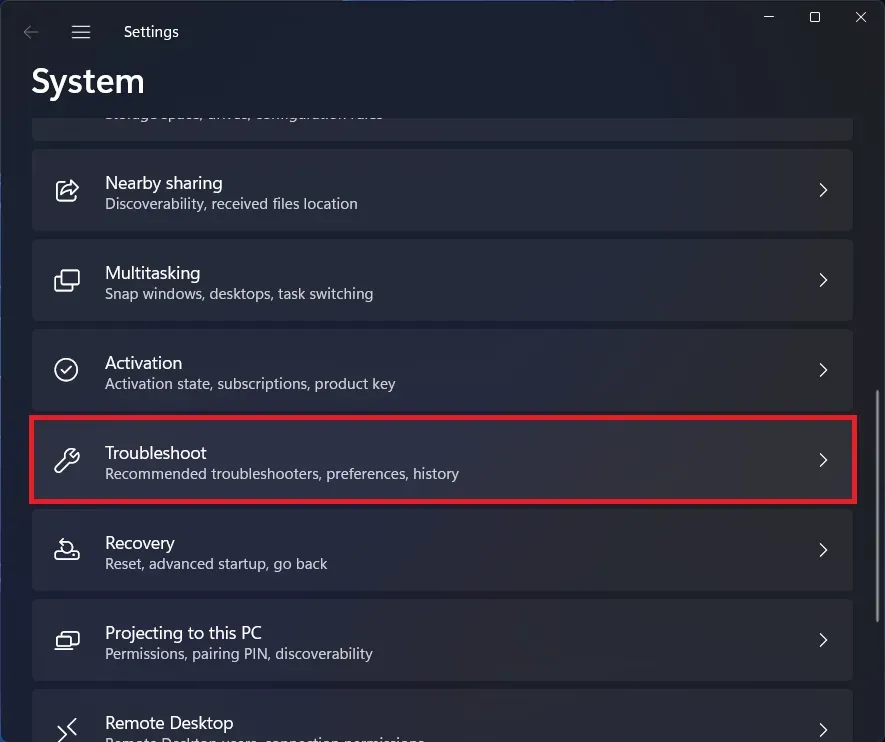
- Затем нажмите «Другие средства устранения неполадок» .
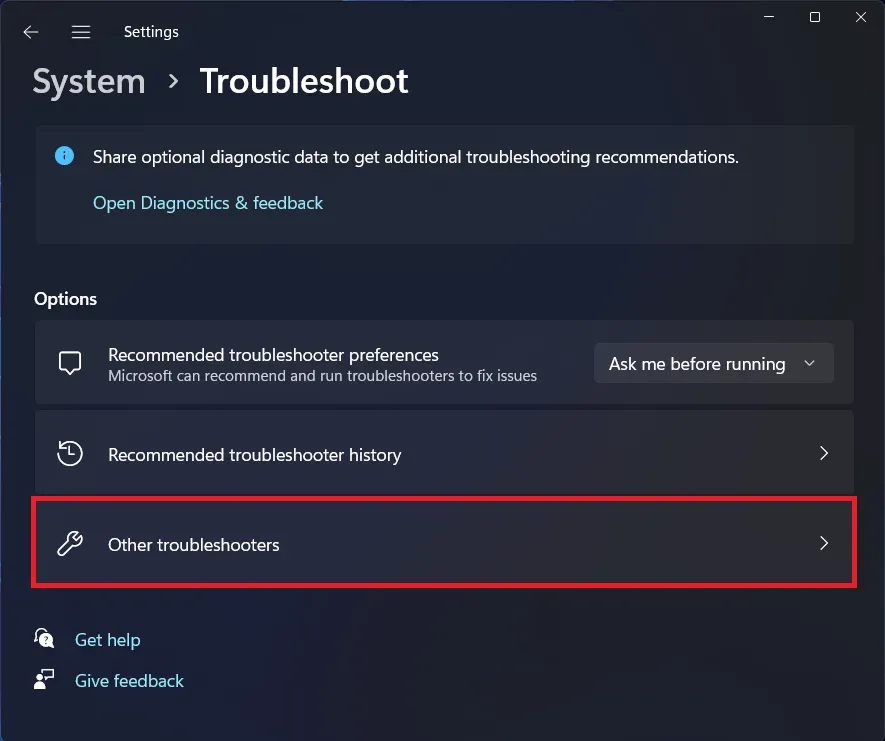
- Найдите средство устранения неполадок Центра обновления Windows в списке средств устранения неполадок; нажмите кнопку «Выполнить» рядом с ним, чтобы запустить средство устранения неполадок Центра обновления Windows.
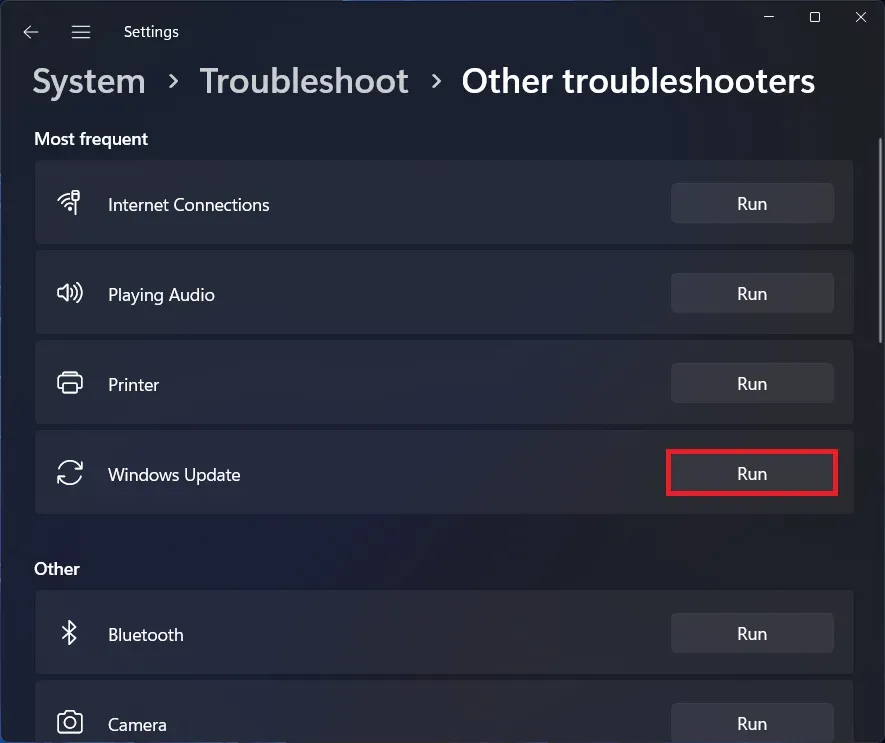
Сбросить конфигурацию сети
Если у вас медленный и нестабильный интернет, это также может вызвать ошибку обновления 0x800f0831. Вы можете сбросить конфигурацию сети, чтобы устранить проблему. Для этого выполните шаги, указанные ниже:
- Нажмите клавишу Windows на клавиатуре, а затем введите CMD .
- В результатах поиска щелкните правой кнопкой мыши командную строку и выберите «Запуск от имени администратора».
- Здесь введите и выполните следующие команды одну за другой:
- введите сброс netsh winsock
- netsh int ip сброс
- ipconfig/выпуск
- ipconfig/обновить
- ipconfig /flushdns
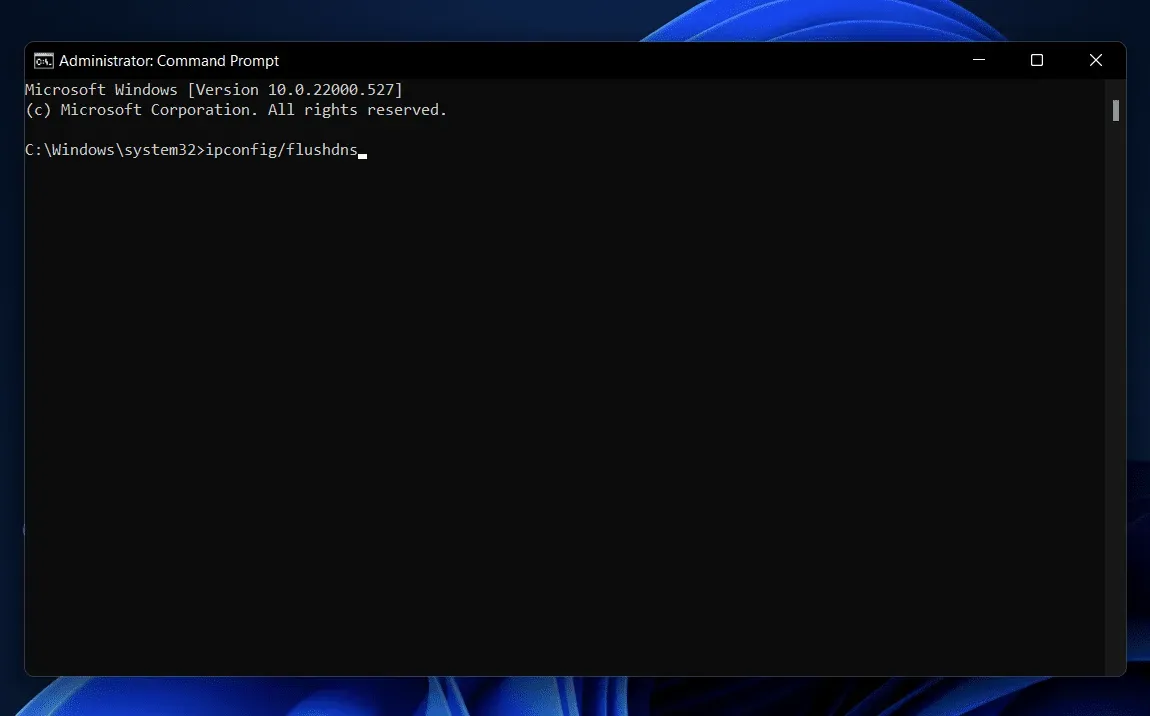
- После этого закройте командную строку и попробуйте снова обновить компьютер.
Чистая загрузка вашего ПК
Иногда проблема может быть связана со сторонними приложениями и службами на вашем ПК. Такие службы и приложения могут конфликтовать с Центром обновления Windows и вызывать ошибку 0x800f0831. Вы можете очистить и загрузить свой компьютер, так как он запустится без каких-либо сторонних служб и приложений, и вы можете обновить Windows. Для этого выполните шаги, указанные ниже:
- Щелкните значок «Пуск» на панели задач. В меню «Пуск» введите «Конфигурация системы» и нажмите «Ввод» , чтобы открыть его.
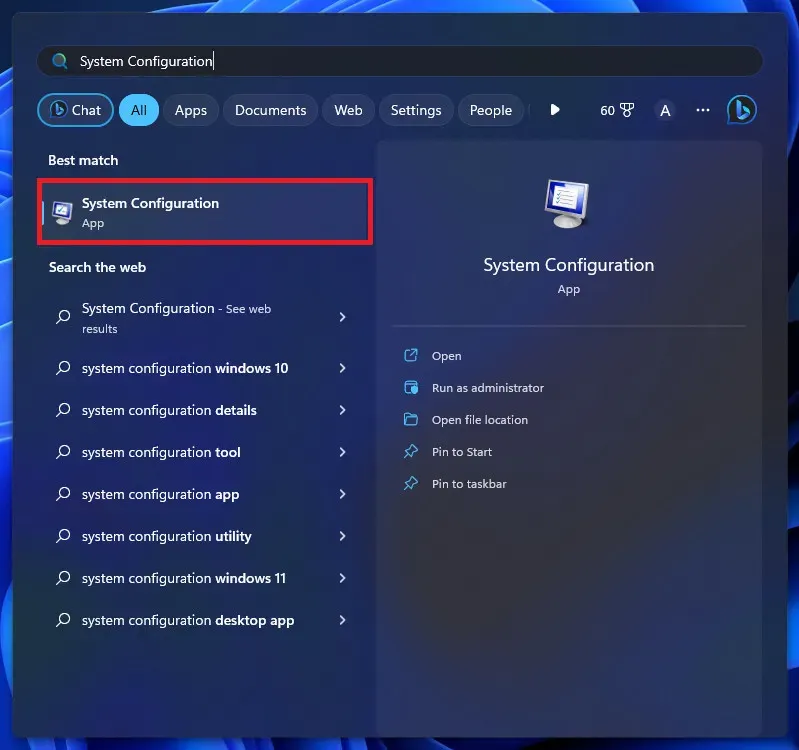
- В окне «Конфигурация системы» перейдите на вкладку «Службы» .
- Установите флажок «Скрыть все службы Microsoft» и нажмите кнопку «Отключить все» .
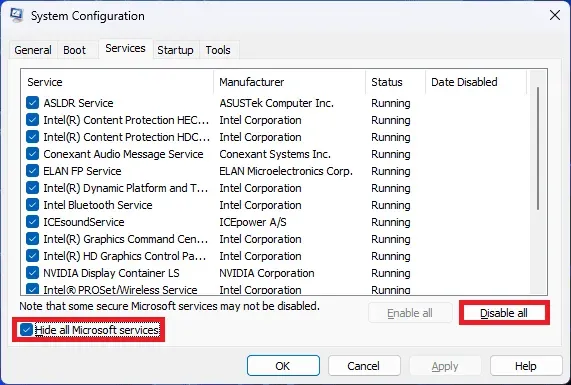
- Перейдите на вкладку «Автозагрузка» и нажмите «Открыть диспетчер задач» .
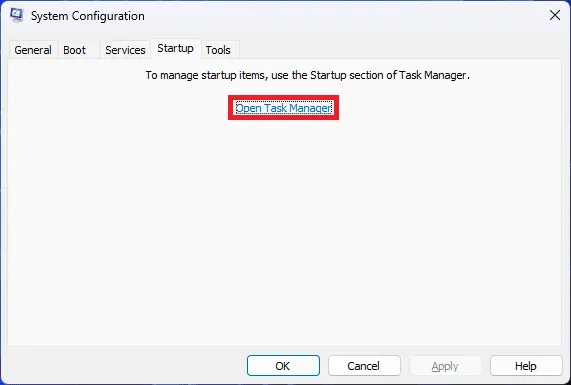
- Вы увидите список программ, которые запускаются при загрузке вашего ПК; вам придется отключить их.
- Выберите первую программу запуска и нажмите «Отключить» . Таким же образом отключите все перечисленные здесь программы.
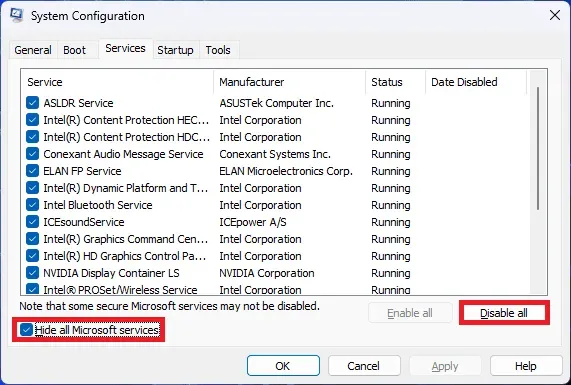
- Перезагрузите компьютер, чтобы он загружался без сторонних служб и автозапуска программ. Теперь вы сможете обновить Windows.
Установка обновлений вручную
Если вам по-прежнему не удается установить обновления, вы можете попробовать вручную установить обновления на свой ПК с Windows. Вы можете вручную загружать и устанавливать обновления через каталог Центра обновления Майкрософт, но вам потребуется номер базы знаний. Если вы не знаете, что это такое и каков процесс ручной установки обновления Windows, вы можете выполнить следующие шаги:
- Нажмите комбинацию клавиш Windows + I , чтобы открыть Настройки .
- Нажмите «Центр обновления Windows» слева, а затем нажмите «Проверить наличие обновлений» справа .
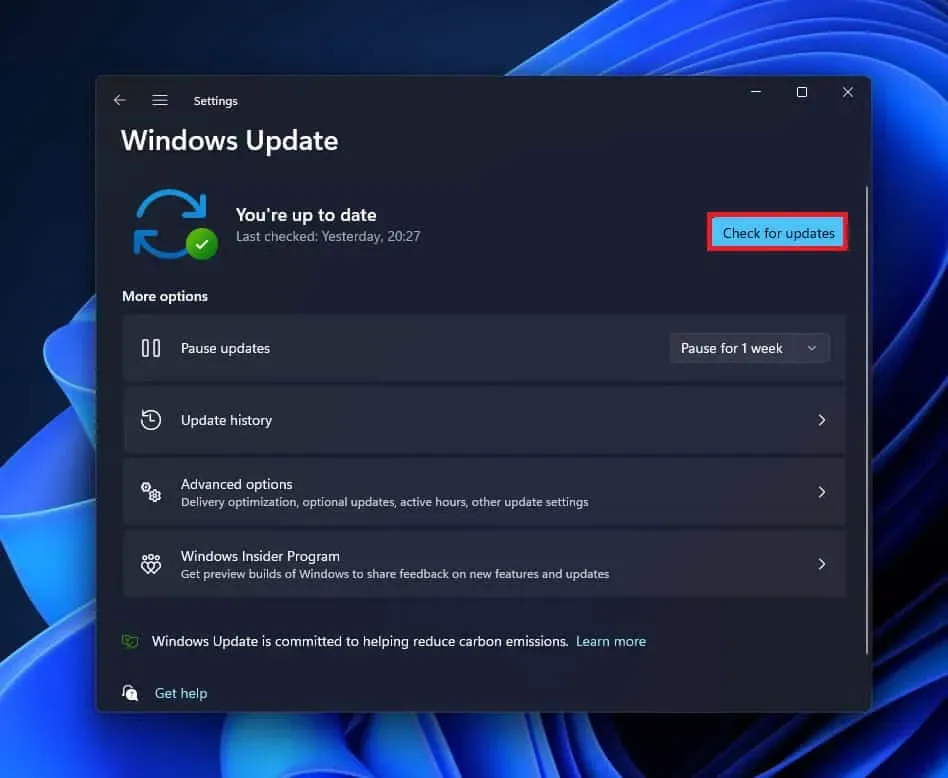
- Здесь вы увидите обновление. Справа от обновления будет номер КБ, написанный в скобках. Номер KB будет начинаться с букв KB с семью цифрами рядом с ним; скопируйте этот номер.
- Теперь щелкните эту ссылку , чтобы перейти на веб-сайт каталога Центра обновления Майкрософт .
- В строке поиска введите номер базы знаний и нажмите кнопку «Искать» .
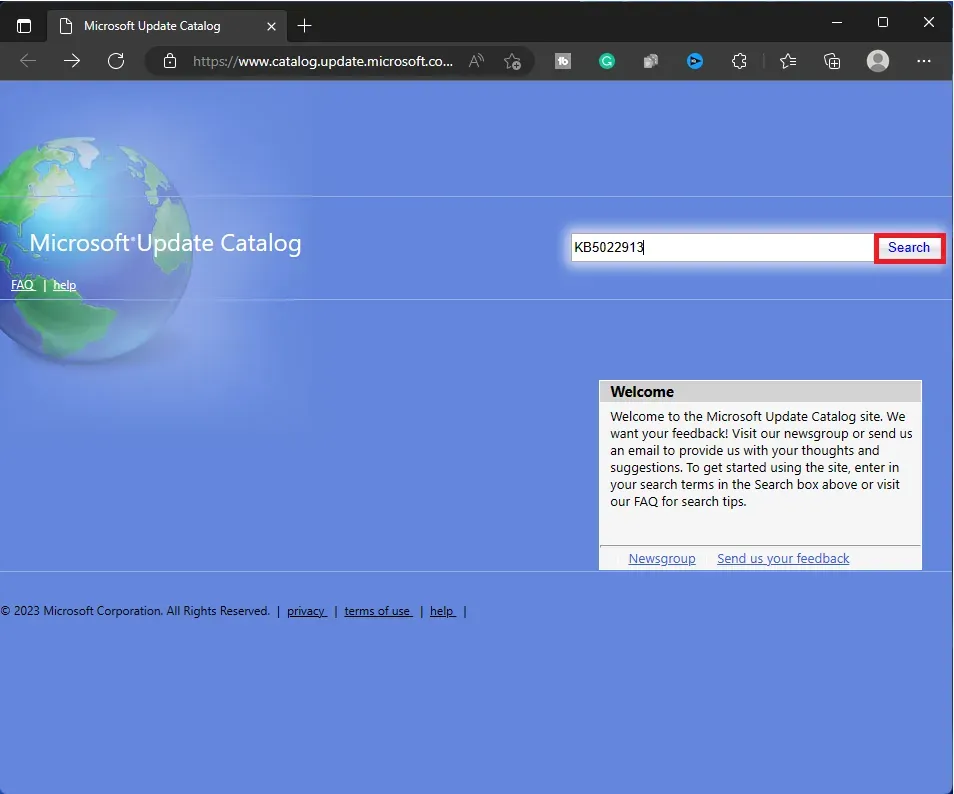
- Все релевантные результаты поиска будут перечислены здесь; нажмите кнопку «Загрузить» рядом с обновлением, которое вы хотите загрузить.
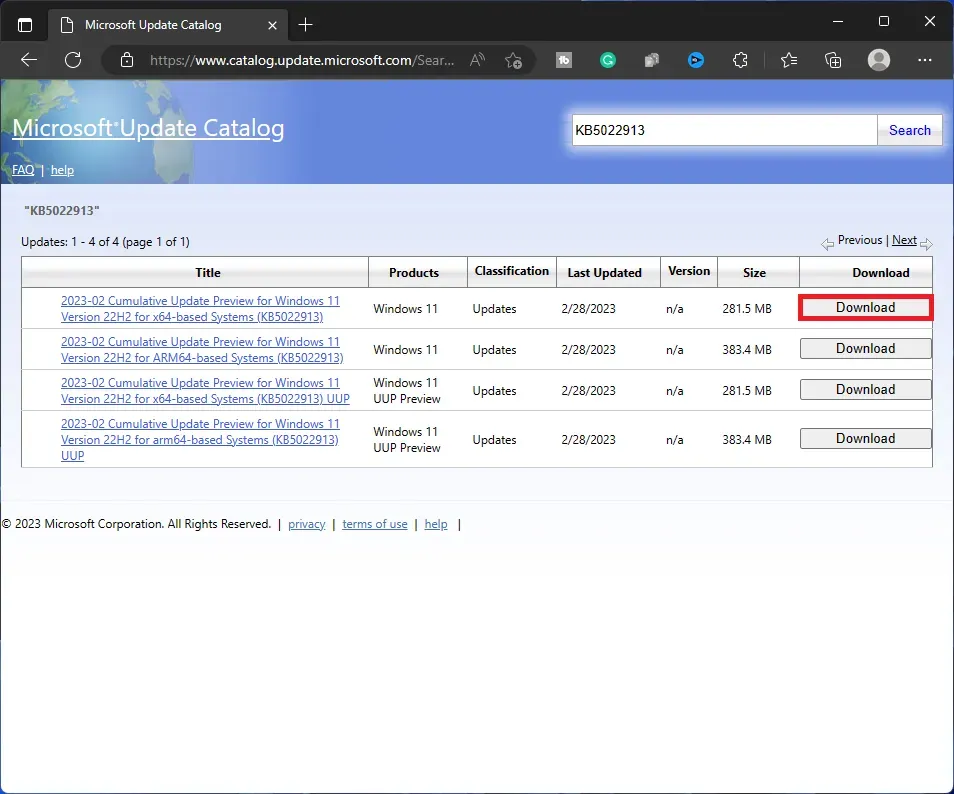
Примечание . Загрузите и установите обновление, совместимое с вашей системой. Вы должны проверить архитектуру вашей системы, т.е. 64-битную или 86-битную.
- После загрузки обновления перейдите туда, где сохранен файл, и дважды щелкните загруженный файл, чтобы начать установку.
- Теперь вы можете следовать инструкциям на экране, чтобы вручную установить обновление.
Заключение
Это были все шаги по устранению неполадок, чтобы исправить ошибку Центра обновления Windows 0x800f0831. Если вы получаете эту ошибку при обновлении Windows, приведенное выше руководство поможет вам ее исправить. Выполните описанные выше действия, чтобы устранить проблему, с которой вы столкнулись при работе с Центром обновления Windows.
Добавить комментарий